
Usar acciones Repetir en Atajos en el iPhone o iPad
Las acciones Repetir y "Repetir con cada" te permiten ejecutar un grupo de acciones en un atajo varias veces de forma consecutiva.
Cómo usar la acción Repetir
Cuando agregas una acción Repetir a tu atajo, la acción incluye dos marcadores: Repetir y Terminar repetición. Coloca las acciones que quieres repetir entre los marcadores Repetir y "Terminar repetición" y luego especifica el número de veces que quieres repetir la acción. Cuando se ejecuta el atajo, las acciones colocadas entre los marcadores se repiten el número de veces que especificaste.
Por ejemplo, un ciclo de repetición que contiene una acción "Hacer que el dispositivo vibre" con la clave "Repetir 3 veces" hace que tu dispositivo iOS vibre tres veces cuando se ejecuta el atajo.
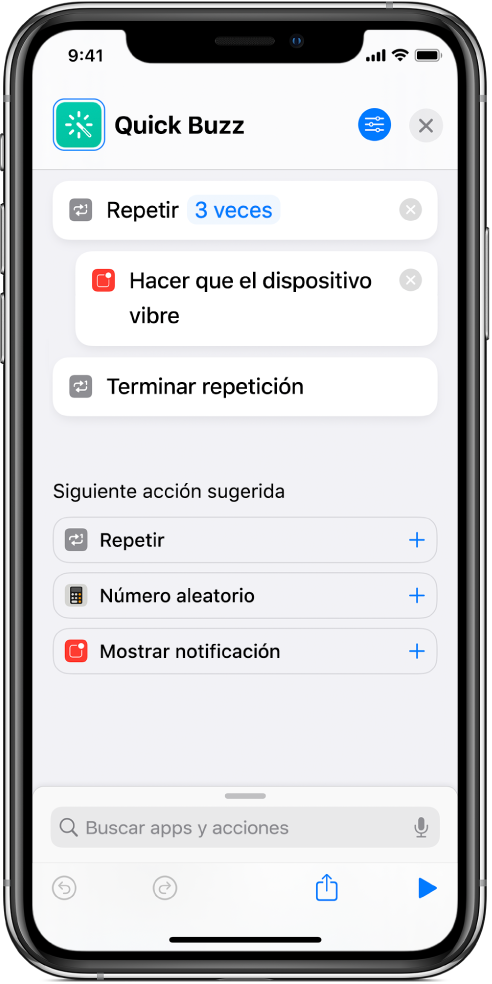
Puedes colocar un número ilimitado de acciones dentro de un ciclo de repetición. Las acciones se ejecutan en orden descendiente y, cuando se reproduce la última acción, el atajo regresa a la primera acción y se vuelve a ejecutar (el número de veces que especificaste).
Consejo: puedes colocar acciones Repetir dentro de otras similares en tu atajo: En el editor de atajos, arrastra otra acción Repetir hasta sobreponerla con la parte inferior de la primera acción Repetir. La segunda acción Repetir se anida (con sangría) debajo de la primera acción Repetir.
Acerca del flujo de datos en una acción Repetir
Para cada iteración de un ciclo de repetición, la salida de la última acción se reúne en una lista, la cual se convierte en la salida de la acción Repetir.
Por ejemplo, una acción Repetir que se ejecuta cuatro veces y que contiene una acción "Fotos más recientes" envía como salida la foto más reciente guardada en Fotos en cada iteración del ciclo. Una vez que se ejecutan las cuatro iteraciones, se juntan las salidas y se crea una lista de cuatro fotos idénticas. Las cuatro fotos se convierten en la salida de la acción Repetir y se pasan a la acción posterior al ciclo de repetición.
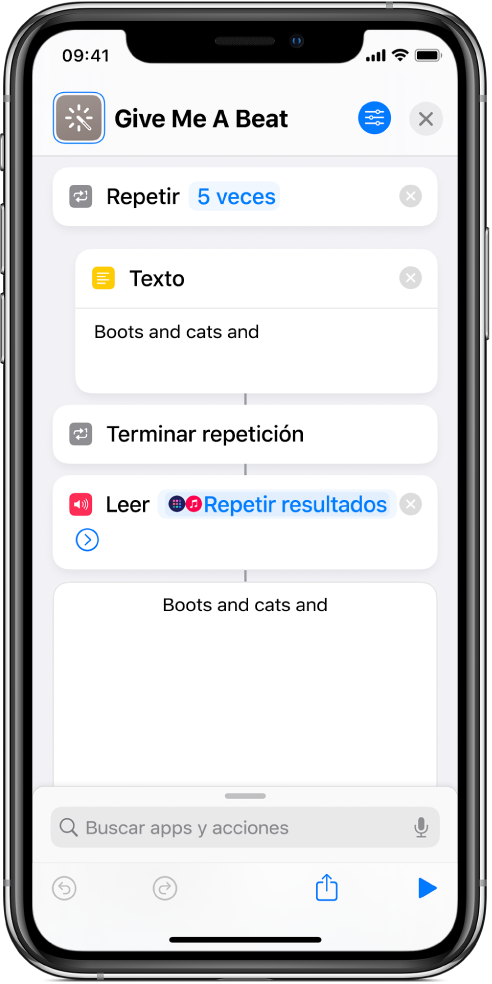
Para obtener más información sobre el flujo de las entradas y salidas, consulta Introducción sobre cómo funcionan los atajos en el iPhone y iPad.
Consejo: mantén presionada la variable Repetir para establecer el número de ciclos de repetición de una variable. Por ejemplo, si agregas la variable “Preguntar cada vez” a la variable Repetir en la acción Repetir, se te pedirá que elijas cuántas veces debería repetirse el ciclo cuando se ejecute el atajo.
Cómo usar la acción "Repetir con cada"
La acción "Repetir con cada" toma una lista de elementos como su entrada y luego ejecuta el mismo grupo de acciones una vez para cada elemento en la lista. Esto resulta útil si estás trabajando con varios archivos o piezas de contenido. Este tipo de ciclo se repite hasta que se itera cada elemento que se pasó a la acción "Repetir con cada".
Por ejemplo, si tienes una acción "Obtener eventos próximos" para obtener los cuatro eventos de Calendario próximos y después colocas una acción "Repetir con cada", el ciclo de repetición se ejecuta cuatro veces y cada iteración recibe uno de los eventos de Calendario como entrada.
Cuando agregas una acción "Repetir con cada" a tu atajo, la acción incluye dos marcadores: “Repetir con cada” y “Terminar repetición”.
Al final del ciclo de repetición, la salida pasada al marcador "Terminar repetición" durante cada iteración se reúne y pasa como la salida de la acción "Repetir con cada".
La variable "Repetir elemento"
La acción “Repetir con cada” ofrece una variable especial para llevar un registro del elemento actual: Repetir elemento. La variable "Repetir elemento" se actualiza con cada iteración del ciclo y contiene el elemento pasado como entrada de esa iteración.
Por ejemplo, si pasas 10 elementos de Calendario a la acción "Repetir con cada", la variable "Repetir elemento" representa uno de los eventos de Calendario en cada iteración a medida que el atajo se repite con cada elemento de Calendario.
Nota: si colocaste una acción "Repetir con cada" dentro de otra acción "Repetir con cada", el nombre de la variable cambia a "Repetir elemento 1" para representar el elemento de repetición interior, "Repetir elemento 2" para representar el ciclo subsecuente y así sucesivamente.
La variable "Índice de repetición"
Todos los ciclos de repetición ofrecen una variable especial, llamada "Índice de repetición", que sirve para mantener un registro de la iteración actual del ciclo. La variable "Índice de repetición" contiene el número de veces que un ciclo se ha repetido, empieza con el número 1 para la primera iteración del ciclo y aumenta de uno en uno con cada iteración subsecuente. La segunda vez que se ejecuta un ciclo, el índice de repetición es 2. La tercera vez que se ejecuta un ciclo, el índice de repetición es 3, y así sucesivamente.
Nota: si colocaste una acción Repetir dentro de otra (creando ciclos de repetición anidados) el nombre de la variable de la acción Repetir interior cambia a "Índice de repetición 2". Si hay otra acción Repetir anidada, la variable sería "Índice de repetición 3" y así sucesivamente.
Para obtener más información, consulta Usar variables en Atajos en el iPhone o iPad.
Crear ciclos de repetición infinitos
Aunque Atajos no ofrece una acción para repetir un grupo de acciones de forma ilimitada, puedes emular este comportamiento utilizando la acción "Ejecutar atajo". La acción "Ejecutar atajo" te permite ejecutar un atajo dentro de otro. Configura la acción "Ejecutar atajo" para ejecutar el mismo atajo que está contenido dentro de otro; el atajo se ejecutará desde el inicio hasta el final reiteradamente hasta que tú lo detengas.
Probar la salida de una acción
Cuando estás aprendiendo a trabajar con las acciones Repetir y "Repetir con cada", es útil probar los resultados que se producen después del marcador "Terminar repetición" para asegurarte de que el contenido es lo que esperabas. Coloca una acción "Vista rápida" después del marcador "Terminar repetición" para obtener una vista previa de los elementos que el ciclo de repetición genera como salida.
También puedes colocar una acción "Mostrar alerta" después del marcador "Terminar repetición" e insertar una variable mágica "Repetir resultados" en el campo de mensaje para mostrar el texto que el ciclo produjo como salida. Si estás probando un ciclo en la mitad de un atajo largo, resulta útil tener una acción "Mostrar alerta" para ver una vista previa de los resultados porque puedes incluir un botón Cancelar en la alerta para finalizar el atajo en ese punto.
